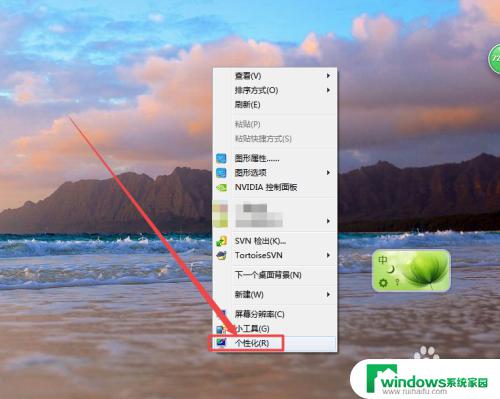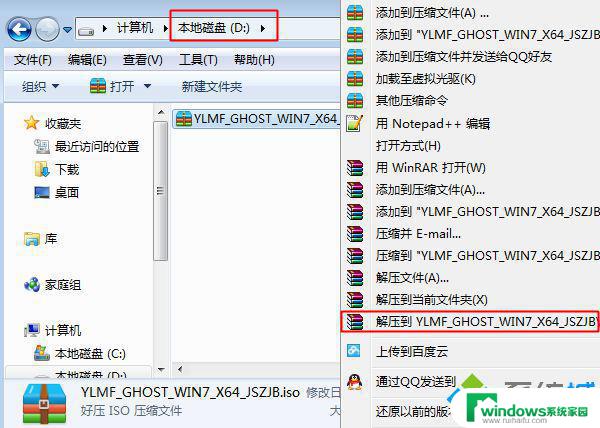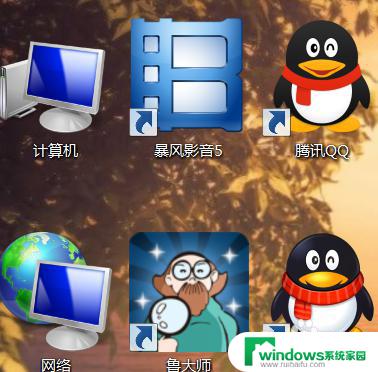修改计算机显示颜色为16位色win7 Win7怎样将显示器颜色位数由32位改为16位色
更新时间:2023-08-11 15:44:58作者:xiaoliu
修改计算机显示颜色为16位色win7,现如今计算机已经成为我们生活中不可或缺的一部分,而显示器作为计算机的重要输出设备之一,其颜色显示效果也备受关注,在使用Win7系统的过程中,我们可能会遇到需要修改显示器颜色位数的情况。通常情况下,Win7系统默认的显示器颜色位数是32位色,但有时候我们可能需要将其改为16位色。如何在Win7系统中实现这一目标呢?接下来的文章将为您详细介绍Win7系统下如何将显示器颜色位数由32位改为16位色,以满足个性化需求。
方法如下:
1.第一步:右键鼠标桌面-屏幕分辨率
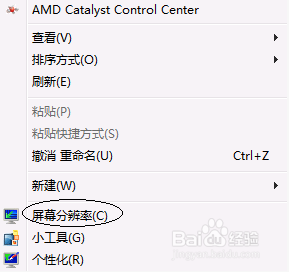
2.第二步:选择如图所示的高级设置。
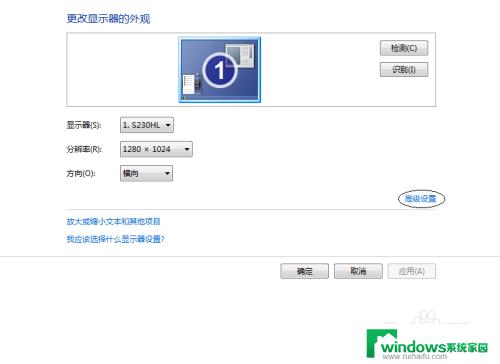
3.第三步:选择如图所示的“监视器”。
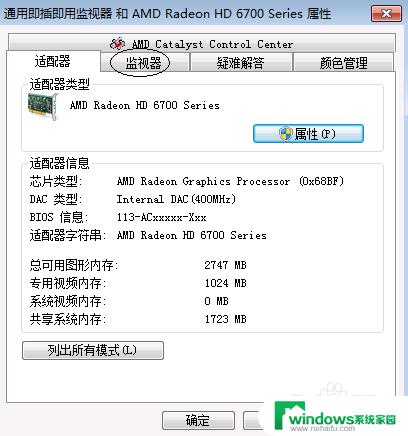
4.第四步:选择如图所示的颜色选项,更改自己需要的位数。然后点击确定即可。
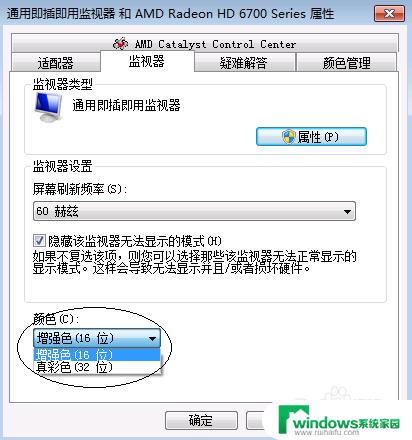
以上是如何将Windows 7的计算机显示颜色修改为16位色的全部内容,如果您还有疑问,请参考小编的步骤进行操作,希望这对大家有所帮助。